IPhoneのモバイルデータ統計を自動的にリセットする方法

iPhoneのモバイルデータ統計を自動的にリセットする方法について詳しく解説します。ショートカットを利用して手間を省きましょう。
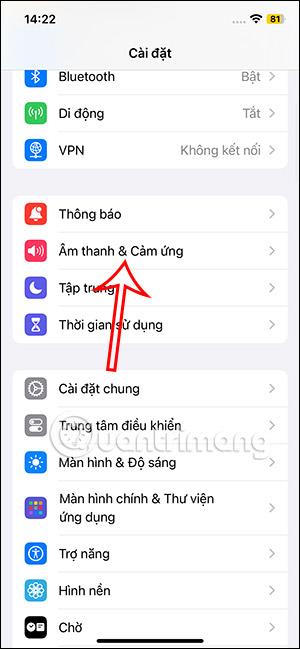
iOS 17 では、メール、カレンダー、アラートの通知だけでなく、メッセージや通話の通知音の変更も数多く提供されています。以前の iOS バージョンでは、iPhone はデフォルトで同じ通知音を使用していましたが、iOS 17.2 では、ユーザーはデフォルトの通知音と、ユーザーが希望する別の振動タイプを変更することもできます。次の記事では、iPhone のデフォルトの通知を変更する方法を説明します。
iPhoneのデフォルトの通知音を変更する手順
ステップ1:
iOS 17.2 のインターフェイスで、ユーザーは [設定] をクリックし、[サウンドとタッチ] を選択して続行します。新しいインターフェースに切り替えると、ユーザーは「デフォルトの警告」をクリックして調整します。

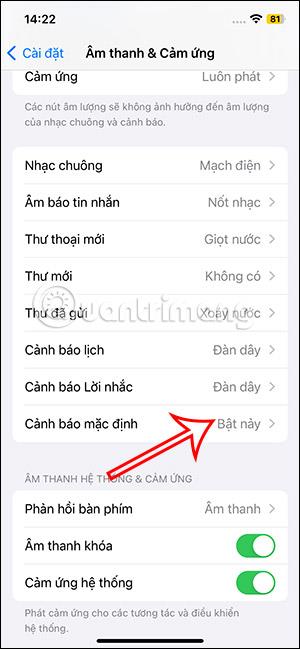
ステップ2:
ここでは、デフォルトのアラートが以下の他のサウンドに変更されるか、選択する着信音サウンド ファイルをダウンロードする場合は、[購入したトーンをすべてダウンロード] をクリックします。
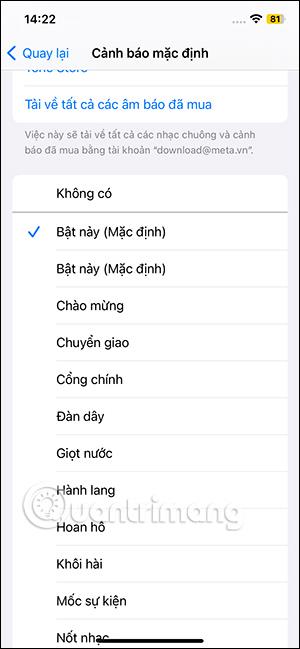
ステップ 3:
次に、インターフェースの上を引き上げて「タッチ」をクリックして振動モードを変更します。ここには、シェディング モードのオプションも多数あります。ユーザーは各振動タイプをクリックして好みに合わせて選択します。
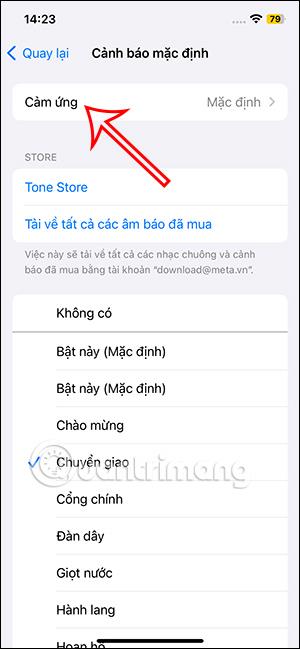
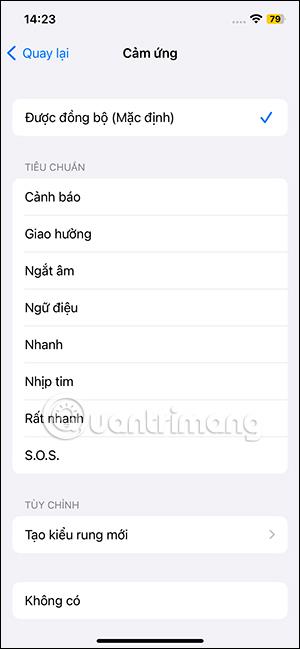
さらに、[新しい振動パターンを作成] をクリックして、必要な振動パターンを作成できます。画面をクリックして振動を発生させ、長押しして連続振動を発生させます。新しい振動パターンを作成したら、[停止] を押してから、上隅の[保存] を押して保存します。
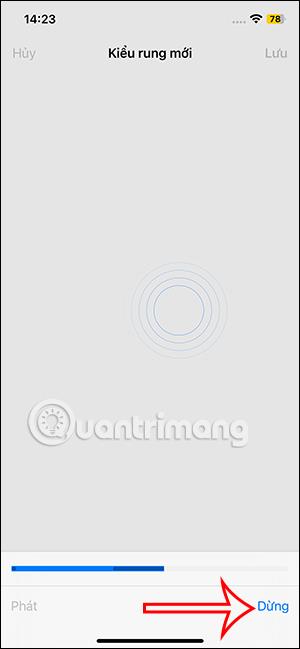
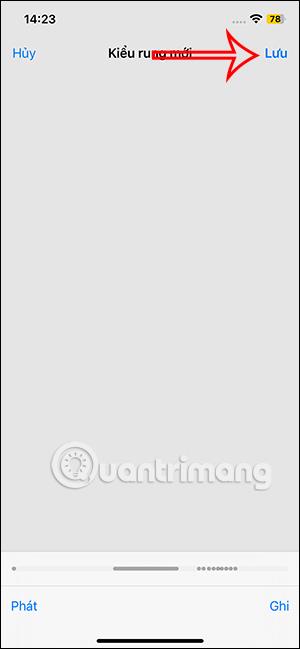
iPhoneの通知の音と振動が変わりました。
iPhoneのモバイルデータ統計を自動的にリセットする方法について詳しく解説します。ショートカットを利用して手間を省きましょう。
Zen Flip Clock アプリケーションは、iPhoneユーザーがフリップ時計を簡単に設定するための優れたオプションを提供します。
サッカー愛好家なら、このライブアクティビティ機能を活用し、iPhoneのロック画面に2022年ワールドカップのスコアを表示する方法をチェックしましょう。
初めての iPhone にインストールした最初の iOS アプリが何だったのか気になりますか?この記事では、その確認方法を詳しく解説します。
Apple がリリースしたばかりの iOS 16 バージョンには興味深い機能がたくさんありますが、Android で見たことのある機能もいくつかあります。
この記事では、iPhoneでビデオを自動的に繰り返す方法を詳しく解説します。ループ再生の手順を簡潔に説明し、便利なヒントも紹介します。
この記事では、iPadのNoteアプリで手書きのメモをコピーして貼り付ける最も簡単な方法を紹介します。iPadを使って手書きをデジタル化する方法を学びましょう。
iPhoneのメモに署名を挿入する方法をご紹介します。この機能は文書の保護に役立ち、コンテンツの盗用を防ぎます。
iPhoneでイベントカレンダーをロック画面に表示し、必要なときに簡単に確認できる方法を紹介します。今後のスケジュールを忘れないために、カレンダーのアプリケーションを活用しましょう。
iPad用Safariブラウザで、お気に入りバーを簡単に管理する方法について詳しく説明します。お気に入りバーを表示することで、ウェブサイトへのアクセスがより便利になります。








